Pendant les vacances d'été, vous avez pris beaucoup de photos souvenirs des lieux que vous avez visités. De retour à la maison, cependant, vous avez remarqué que certains des clichés n'étaient pas aussi beaux qu'ils en avaient l'air. Avant de vous jeter complètement dans les dépotoirs, de tout saccager et enfin de jeter l'éponge, vous pourriez essayer de modifier vos clichés en utilisant des programmes spéciaux de retouche photo. Comment dit-on? n'allez-vous pas dépenser de l'argent pour acheter un logiciel de ce type ? Eh bien, ne vous inquiétez pas: dans le guide d'aujourd'hui, je vais en fait vous montrer lesquels sont à mon avis les meilleurs programmes de retouche photo gratuits.
Oui, c'est bien cela! Croyez-le ou non, il existe une variété de logiciels avec lesquels vous pouvez appliquer des modifications à vos photos sans dépenser un centime. De plus, la plupart des solutions que je m'apprête à proposer peuvent être utilisées sans problème sur tous les principaux systèmes d'exploitation : Windows, macOS et Linux. Et je vous en dis plus : il existe aussi des applications web et des applis pour smartphones et tablettes qui peuvent vous aider à retoucher vos photos (je vous en parle dans la dernière partie du guide).
Alors : êtes-vous prêt à vous lancer ? Oui? Eh bien, choisissez ensuite laquelle des solutions répertoriées ci-dessous est la mieux adaptée à vos besoins, téléchargez-les sur votre ordinateur de confiance et utilisez-les pour améliorer vos prises de vue. Vous verrez, la retouche des photos sera non seulement simple, mais aussi amusante ! Il ne me reste plus qu'à vous souhaiter une bonne lecture et surtout à vous amuser !
Programmes pour éditer des photos gratuitement
Comme je l'ai mentionné dans l'introduction de l'article, il existe de nombreux programmes de retouche photo gratuits qui méritent d'être pris en considération. Ci-dessous, vous en énumérerez quelques-uns qui, à mon humble avis, sont parmi les meilleurs de la place.
GIMP (Windows/macOS/Linux)

Parmi les programmes pour éditer des photos gratuites qui méritent d'être mentionnés, il ne peut pas manquer GIMP. Si vous n'en avez jamais entendu parler, sachez qu'il s'agit d'un programme gratuit et open source qui est très proche du potentiel du célèbre Photoshop (qui, comme vous le savez peut-être déjà, est payant). GIMP peut être utilisé sur Windows, macOS et Linux, propose de nombreux outils avancés de retouche photo et permet d'obtenir des résultats égaux à ceux que sont capables de rendre des logiciels payants et professionnels (ou presque).
Pour télécharger GIMP, vous devez d'abord vous connecter à son site Web, appuyez d'abord sur le bouton rouge Télécharger xxxx puis cliquez sur Téléchargez directement GIMP xxxx. Une fois le téléchargement terminé, ouvrez le fichier que vous avez obtenu et terminez la configuration en suivant l'assistant simple qui s'affiche à l'écran.
Si tu utilises Windows, vous devez d'abord appuyer sur le bouton Oui puis sur les boutons OK, Installer e Fins. Si tu utilises Macà la place, faites glisser GIMP dans le dossier applications macOS, faites un clic droit sur l'icône du logiciel et sélectionnez l'élément Avri à partir du menu qui s'ouvre (deux fois de suite), de manière à "contourner" les restrictions appliquées par macOS aux applications de développeurs non certifiés (opération qui ne doit être effectuée qu'au premier démarrage de GIMP).
Pour commencer à utiliser GIMP, démarrez simplement le programme, sélectionnez l'élément Vous ouvrez… du menu Déposez le et choisissez la photo sur laquelle apporter toutes les modifications souhaitées. En utilisant le tableau de bord situé à droite et celui de livelli situé sur la gauche, vous pouvez alors commencer à apporter des modifications à votre prise de vue.
Pour découvrir tous les autres potentiels de ce logiciel et comprendre comment utiliser les innombrables outils qu'il contient, je vous propose de consulter mes guides sur la façon d'utiliser GIMP et comment éditer des photos avec GIMP.
PhotoWorks (Windows)
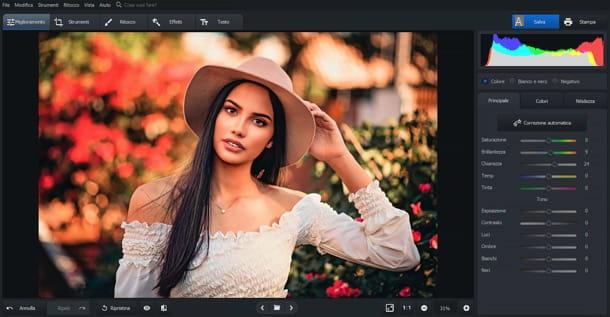
Bien qu'il ne s'agisse pas vraiment d'un programme de retouche photo gratuit, j'ai l'intention de vous recommander PhotoWorks. Il s'agit d'un logiciel de retouche photo destiné aux systèmes d'exploitation Windows qui, tout en donnant accès à une série d'outils extrêmement avancés, permet de retoucher des photos de manière très simple.
Parmi ses principales caractéristiques, nous trouvons: i filtres automatiques, qui permettent de corriger les imperfections présentes dans les portraits (élimination des imperfections de la peau, blanchiment des dents, etc.) ; les fonctions de modelage du visage, grâce auquel il est possible de changer presque comme par magie les proportions des différentes parties d'un visage (nez, bouche, yeux, etc.) et la fonction de changement d'arrière-plan, qui vous permet de découper des sujets et de changer le fond de vos photos en quelques clics (il suffit de « colorier » les sujets à conserver en vert, le fond en rouge et d'appliquer le nouveau fond souhaité). On retrouve également les fonctions classiques de retouche photo (couper/copier/coller, redimensionner/transformer, correction couleur/luminosité/contraste, pinceaux, etc.), avec la possibilité de régler de manière granulaire chaque paramètre de prise de vue. Tout cela est proposé via une interface extrêmement intuitive, aussi traduit en français, et donnant à l'utilisateur la possibilité de travailler avec tous les principaux formats de fichiers graphiques, y compris fichier RAW appareils photo.
Comme déjà mentionné ci-dessus, PhotoWorks n'est pas gratuit : vous pouvez l'essayer gratuitement pendant 5 jours, après quoi vous devez acheter l'une des versions complètes du logiciel. PhotoWorks Standard coûte 14 euros et comprend tous les outils d'édition essentiels, corrige les images floues, améliore les portraits en un clic et élimine les objets indésirables des photos; PhotoWorks Deluxe coûte 21 euros et ajoute la correction perspective/distorsion et l'application de 150 effets photo en un clic. Enfin, il y a PhotoWorks Pro qui coûte 27,30 euros et ajoute également la fonction pour changer/supprimer le fond des photos.
Pour télécharger gratuitement la version d'essai de PhotoWorks, connectez-vous sur le site officiel du programme et cliquez sur le bouton Télécharger maintenant. Une fois le téléchargement terminé, ouvrez le fichier .exe vous avez et cliquez sur les boutons Oui, OK e Avanti. Ensuite, cochez la case à côté de l'élément J'accepte les termes du contrat de licence et terminer la configuration en cliquant d'abord sur Avanti trois fois consécutives (décochez la case Envoyer des informations système sur les opérations logicielles, si vous ne souhaitez pas envoyer de statistiques d'utilisation anonymes) puis sur Installer e Fins.
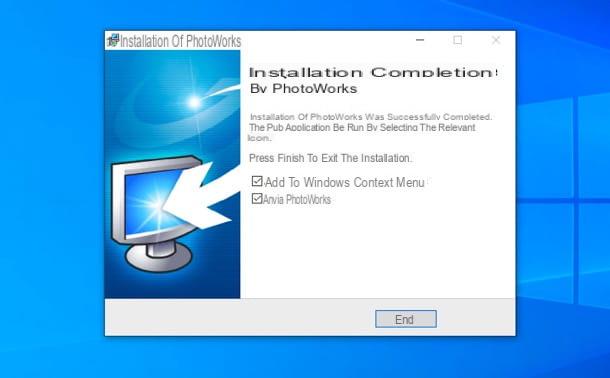
Maintenant, démarrez PhotoWorks et choisissez si insérer une clé, pour saisir votre clé de licence et déverrouiller la version complète du logiciel, ou si continue avec l'essai gratuit. Une fois cela fait, cliquez sur le bouton Ouvrir la photo situé au centre de la fenêtre de l'éditeur et choisissez la photo à retoucher.
À ce stade, tout ce que vous avez à faire est de sélectionner les onglets en haut et d'agir sur les menus latéraux, pour appeler les outils et les fonctions dont vous avez besoin. Dans la carte amélioration, par exemple, il existe des barres de réglage pour retoucher tous les paramètres de base de l'image (divisés en onglets principal, couleurs e Acuité); dans la carte instruments il existe des outils pour découper l'image, ajustez le géométrie, changement de fond à l'image (« colorier » les sujets à conserver en vert d'abord, puis le fond à supprimer en rouge), ajoutez-en un vignettage, régulier couleurs, courbe, grana etc.
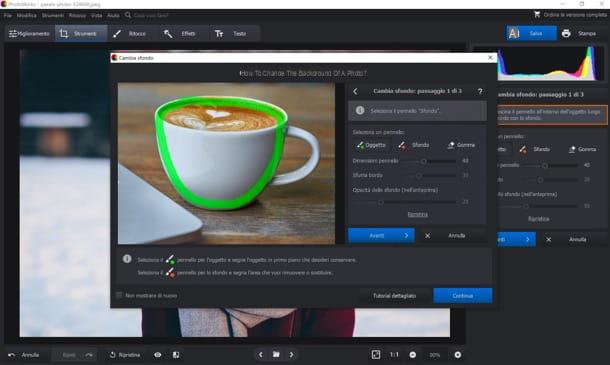
Dans l'onglet Retoucheà la place, il y a l'outil Portrait magique (pour rehausser automatiquement les visages en un clic), le modelage du visage (pour modifier les proportions et les dimensions du nez, de la bouche et des sourcils), le pinceau correcteur (pour supprimer les éléments indésirables) et d'autres outils (par ex. élimination des yeux rouges, timbre de clonage et le filtre gradué pour mettre en valeur les paysages) ; le tableau effets contient de beaux filtres de couleur divisés en différentes catégories, tandis que l'onglet Texte vous permet d'ajouter des textes et des autocollants personnalisés à la photo.
Lorsque vous êtes satisfait du résultat obtenu (en cliquant sur leœil, vous pouvez voir la photo originale, en cliquant sur l'icône du photo avec le diviseur au milieu vous pouvez le comparer avec celui retouché), cliquez sur le bouton Sauver situé en haut à droite, choisissez le niveau de qualité dans lequel exporter l'image et l'enregistrer en appuyant sur le bouton Sauver.
Pour plus d'informations sur PhotoWorks et son fonctionnement, je vous invite à consulter le site officiel du programme.
Paint.NET (Windows)

Aussi Paint.NET fait partie de la panoplie de programmes pour éditer des photos gratuitement qu'il vaut la peine d'envisager : c'est un logiciel gratuit et spécifique pour Windows qui est né comme une version "révisée et corrigée" du classique Microsoft Paint et qui en peu de temps a a réussi à devenir l'un des programmes de retouche photo préférés des utilisateurs qui n'ont pas d'autres besoins particuliers que de "réparer" un peu leurs clichés. Il vous permet de régler facilement les couleurs, la luminosité et le contraste de vos photos ainsi que de corriger les yeux rouges et divers autres défauts.
Pour télécharger Paint.NET, connecté à sa page de téléchargement, cliquez sur le lien paint.net xxxx en haut à droite (sous la rubrique Gratuit Télécharger maintenant) et, une fois le téléchargement terminé, ouvrez learchive zip tu as, ouvre le fichier .exe à l'intérieur et suivez les instructions qui s'affichent à l'écran pour terminer la configuration : appuyez sur le bouton Oui, cochez l'élément Rapida, appuie sur le bouton Avanti, cochez la case J ’accepte puis cliquez sur les boutons Avanti e Fins.
Une fois l'installation terminée, sélectionnez l'élément Vous ouvrez… du menu Déposez le et sélectionnez la photo que vous souhaitez modifier. Utilisez ensuite les outils de la tableau de bord situé en haut à gauche pour sélectionner des portions de photos, dessiner, etc. servi de panneau de couleur situé en bas à gauche pour sélectionner la couleur de l'outil de dessin que vous avez choisi d'utiliser et utilisez le panneau des calques qui se situe en bas à droite grâce à laquelle il est possible de gérer les niveaux d'image.
Si vous souhaitez ajuster les paramètres des photos importées dans Paint.NET, ouvrez plutôt le menu Ajustements situé en haut, choisissez le paramètre que vous souhaitez régler (ex. Le contraste de luminosité ...) et/ou régler le flou de l'image, la netteté, la distorsion et ainsi de suite via les outils intégrés au menu effets. Une fois terminé, enregistrez toutes les modifications apportées en sélectionnant l'élément Enregistrer avec le nom… du menu Déposez le. Simple, non ?
PhotoFiltre (Windows)
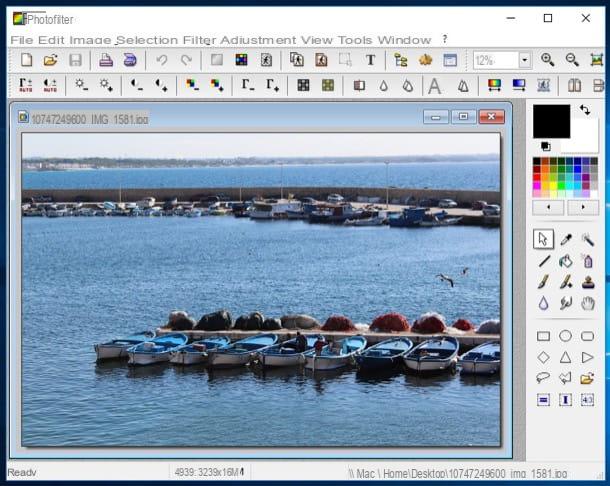
PhotoFiltre est un programme qui, similaire à Paint.NET, vous permet d'éditer des photos et des images d'une manière très pratique et intuitive. Il s'agit en fait d'un programme gratuit pour Windows qui intègre toute une série de filtres et d'outils grâce auxquels il est possible de retoucher des photos numériques dans tous les principaux formats.
Pour télécharger PhotoFiltre, connecté à son site internet, appuie sur l'article Télécharger situé à gauche et cliquez sur le lien Version anglaise au format zip pour télécharger la version portable du logiciel. Une fois le téléchargement terminé, ouvrez learchiver .zip vous venez de recevoir et extrayez le contenu dans n'importe quel dossier.
Par défaut, l'interface du programme est en anglais. Si vous souhaitez le traduire en français, vous devez télécharger cette archive avec les fichiers de traduction sur votre PC, extraire son contenu dans le même dossier où vous avez inséré les fichiers PhotoFiltre, confirmer le remplacement des fichiers déjà présents dedans puis supprimer le fichier TraductionEN.PLG (celui lié à l'interface en anglais).
Maintenant, lancez l'application PhotoFiltre.exe, aller au menu Fichier> Ouvrir et sélectionnez la photo sur laquelle agir. Utilisez ensuite les outils de la barre d'outils à droite pour dessiner sur la photo. Pour appliquer des effets, ouvrez plutôt le menu Filtrer et sélectionnez l'un des nombreux filtres parmi ceux disponibles (ex. Artistique, Effets optiques, Déformation, Créatif, vieillissement, etc.). Pour régler les principaux paramètres de la photo que vous modifiez, ouvrez plutôt le menu Réglementation et sélectionnez le paramètre que vous souhaitez modifier (par ex. Le contraste de luminosité ..., Teinte / Saturation..., Balance de couleur ..., Etc).
Lorsque vous avez terminé, sélectionnez l'élément Enregistrer sous du menu Déposez le puis choisissez l'emplacement et le format pour enregistrer la photo de sortie.
Pinceau (macOS)

Si vous utilisez un Mac et si vous cherchez un programme pour éditer des photos gratuitement et de manière simple, alors je vous recommande d'utiliser Pinceau. Si vous n'en avez jamais entendu parler, sachez qu'il s'agit d'un programme gratuit pour macOS qui propose une interface utilisateur extrêmement simple et qui met à disposition de ses utilisateurs toute une série d'outils pratiques pour retoucher des photos, mais aussi pour faire des dessins simples. Les fonctions du programme sont plus basiques qu'autre chose, s'avérant ainsi adaptées à ceux qui n'ont pas de besoins d'édition particuliers.
Pour télécharger Paintbrush, connecté au site Web du programme, appuie sur le lien Télécharger situé à gauche, cliquez sur le lien Pinceau xx placé en haut, appuie sur le bouton Télécharger la dernière version et attendez que le package d'installation du programme soit téléchargé.
Une fois le téléchargement terminé, ouvrez le dossier où se trouve le package que vous avez téléchargé (si vous n'avez pas modifié les paramètres par défaut de macOS, il devrait être dans Télécharger) et faites glisser l'icône Paintbrush dans le dossier applications de macOS. Puis faites un clic droit sur l'icône du programme, sélectionnez l'élément Avri deux fois de suite, afin de « contourner » les restrictions appliquées par macOS aux développeurs non certifiés (cela n'est nécessaire qu'au premier démarrage du logiciel).
Une fois démarré, Paintbrush vous demandera de définir la résolution de la feuille de calcul : pour ce faire, vous pouvez utiliser les paramètres personnalisés en remplissant les champs de texte appropriés que vous voyez à l'écran ou ouvrir le menu déroulant Preset et sélectionnez l'un des formats par défaut (par ex. 640 x 480, 1280 x 1024, Etc).
Ensuite, ouvrez le menu Déposez le présent dans la barre de menu, cliquez sur l'élément Ouvrez ... et sélectionnez la photo sur laquelle vous souhaitez agir. Vous pouvez ensuite utiliser la barre d'outils disponible à l'écran pour sélectionner le pinceau à utiliser, la gomme, l'outil de sélection et bien plus encore. Lorsque vous avez terminé votre travail, ouvrez le menu Déposez le, sélectionnez la voix Enregistrer sous… dans le menu qui s'ouvre et sélectionnez le format et l'emplacement pour enregistrer le fichier de sortie.
Programmi per modificare photo en ligne gratuitement

vouloir éditer des photos en ligne en utilisant applications web gratuites? Dans ce cas également, vous pouvez vous tourner vers plusieurs solutions. L'un d'eux est Photopea, un service Web gratuit qui possède une interface très similaire à celle du logiciel de retouche photo « classique ». Je recommande son utilisation car il ne nécessite aucune inscription et, surtout, ne nécessite l'installation d'aucun service supplémentaire (car il est basé sur la technologie HTML 5).
Avant de vous expliquer comment cela fonctionne, je voudrais vous dire que sur sa page il y a des bannières publicitaires qui peuvent être supprimées en s'abonnant à la version Premium du service, qui démarre à 9$/mois.
Pour éditer des photos avec Photopea, connecté à sa page principale, appuie sur (X) situé en haut à droite pour supprimer le message de bienvenue (si nécessaire), puis traduire l'interface en français (si nécessaire) en ouvrant le menu Plus > Langue situé en haut à droite et en sélectionnant l'option villeno.
À ce stade, sélectionnez l'élément Avri du menu Déposez le (en haut à gauche) et téléchargez la photo que vous souhaitez retoucher. Sélectionnez donc un des outils présents dans la barre d'outils située à gauche et agissez directement sur la photo située au centre de la zone de travail.
Une fois que vous avez fini de modifier la photo en question, enregistrez les modifications apportées en sélectionnant l'élément Exporte as du menu Déposez le, sélectionnez le format dans lequel vous souhaitez exporter l'image puis appuyez sur le bouton Sauver. Simple, non ?
Autres services en ligne pour éditer des photos gratuitement

Bien sûr il y en a tellement autres services en ligne pour éditer des photos gratuitement qui méritent d'être pris en considération. Voici un couple qui pourrait vous convenir.
- Photoshop Express Editor - c'est une application web gratuite développée par Adobe, qui fournit divers outils pour éditer des images. Les seuls "défauts" qu'il a concernent le fait qu'il permet de travailler uniquement sur des images au format JPEG et qu'il nécessite l'utilisation d'Adobe Flash Player.
- Pixlr éditeur - est un service en ligne gratuit caractérisé par une interface bien organisée contenant de multiples outils pour corriger les imperfections des photos. Il fonctionne très bien sur pratiquement tous les principaux navigateurs, mais nécessite également Adobe Flash Player.
Application pour modifier une photo gratuite en ligne

Comme je l'ai mentionné dans l'introduction de l'article, il existe également de nombreux application de retouche photo gratuite ce qui peut être utile pour retoucher des photos en déplacement. Voici quelques-uns des meilleurs sur la place.
- Snapseed (Android / iOS) - est une application développée par Google qui vous permet de retoucher facilement des photos. Il possède une interface bien organisée qui intègre de nombreux outils de retouche photo, utiles pour agir sur les principaux paramètres de vos prises de vue et appliquer des filtres et des effets prédéfinis.
- VSCO Cam (Android / iOS) - il s'agit d'une application de retouche photo très connue qui convient particulièrement à ceux qui souhaitent retoucher des photos "à la volée" à l'aide de préréglages. Si nécessaire, il vous permet également de modifier manuellement les paramètres des images.
- Photoshop Lightroom (Android / iOS) - il s'agit d'une autre application développée par Adobe, qui vous permet de retoucher des photos et, des fonctionnalités plutôt intéressantes, de filmer en DNG et d'éditer des fichiers RAW. Ces fonctions avancées ne sont toutefois disponibles que pour les utilisateurs Premium (l'abonnement démarre à 4,99 euros/mois) qui disposent d'un appareil prenant en charge ces fonctionnalités (ex : iPhone 6s/6s Plus et supérieur, Galaxy S8 / S8+ et supérieur, Google Pixel / Pixel XL et supérieur, etc.).
Pour savoir en détail comment fonctionnent ces applications de retouche photo et d'autres, consultez le guide que j'ai publié sur le sujet. Je suis sûr qu'il sera utile.
Article réalisé en collaboration avec AMS Software.
Programmes pour éditer des photos gratuitement

























